Acceder a las opciones de energía en Windows 8 toma formademasiados pasos Primero arrastre el mouse hacia la esquina superior derecha para activar Charms, haga clic en Configuración, haga clic en Encendido y luego haga clic en Suspender, Apagar o Reiniciar. Esto se puede reducir a solo dos pasos mediante el uso de métodos abreviados de teclado de Windows 8 como ALT + F4 o Win + I, pero aún así no es tan rápido como uno quisiera. Con eso en mente, SkyKOG en XDA Developers ideó una solución simple: coloque las opciones de Energía en el menú del botón derecho. Descubre cómo aplicar su "truco" después del salto.
Antes de comenzar, asegúrese de que las extensiones de nombre de archivo estén habilitadas. Puede hacerlo desde la IU de la cinta de opciones del Explorador de archivos> pestaña Ver> Mostrar / ocultar> extensiones de nombre de archivo.

Haga clic derecho en Escritorio, vaya a Nuevo y seleccione Documento de texto. Verá un archivo "New Text Document.txt" en su escritorio. Ábrelo y pega el siguiente código dentro:
Windows Registry Editor Version 5.00 [HKEY_CLASSES_ROOTDesktopBackgroundShellLock Computer] "icon"="shell32.dll,-325" "Position"="Bottom" [HKEY_CLASSES_ROOTDesktopBackgroundShellSleep Computer] "icon"="shell32.dll,-331" "Position"="Bottom" [HKEY_CLASSES_ROOTDesktopBackgroundShellRestart Computer] "icon"="shell32.dll,-221" "Position"="Bottom" [HKEY_CLASSES_ROOTDesktopBackgroundShellShutdown Computer] "icon"="shell32.dll,-329" "Position"="Bottom" [HKEY_CLASSES_ROOTDesktopBackgroundShellLock Computercommand] @="Rundll32 User32.dll,LockWorkStation" [HKEY_CLASSES_ROOTDesktopBackgroundShellSleep Computercommand] @="rundll32.exe powrprof.dll,SetSuspendState 0,1,0" [HKEY_CLASSES_ROOTDesktopBackgroundShellRestart Computercommand] @="shutdown.exe -r -t 00 -f" [HKEY_CLASSES_ROOTDesktopBackgroundShellShutdown Computercommand] @="shutdown.exe -s -t 00 -f"
Así es como debería verse.

Presione Ctrl + S para guardar el archivo y cerrar el Bloc de notas.
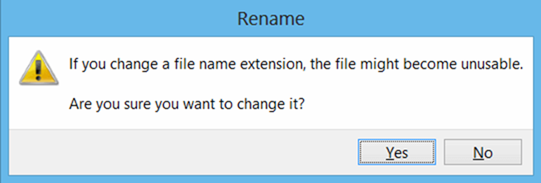
Ahora, haga clic izquierdo en el archivo que acaba de crear. Presione F12 para cambiarle el nombre. Cambie ".txt" a ".reg". Haga clic en "Sí" en la ventana de solicitud para cambiar su formato.
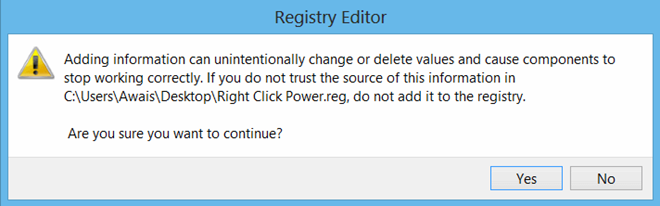
Ahora, haga doble clic en el archivo .reg que acaba de cambiar de nombre. Haga clic en "Sí" en la ventana del Editor del Registro (que se muestra arriba).
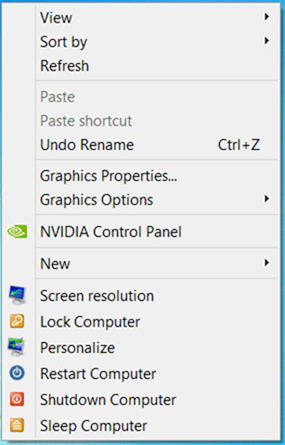
¡Eso es! Si hace clic derecho en cualquier lugar del escritorio ahora, verá cuatro opciones para bloquear, reiniciar, apagar y dormir su computadora.
Lo hemos probado nosotros mismos y podemos confirmar quees seguro y funciona de la manera que afirma el desarrollador. Pude bloquear, apagar y reiniciar mi PC con Windows 8 perfectamente. Sin embargo, sentí que hizo que dormir fuera un proceso más lento. No estoy seguro de por qué este es el caso.
Si lo probaste y no te gustó,puede eliminar las opciones del menú de clic derecho descargando "el archivo remover.rar" del enlace a continuación, extrayendo su contenido utilizando un software adecuado como 7-zip y haciendo doble clic en el archivo .reg colocado dentro de él. Hacer clic derecho después de hacer esto no mostrará ninguna de las opciones de energía mencionadas anteriormente.
[a través de XDA-Developers]













Comentarios